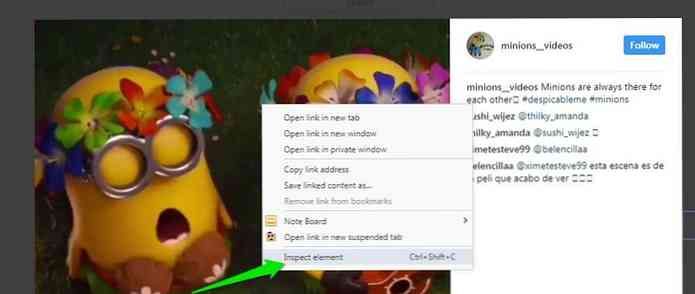5 طرق للحصول على إخطارات من المواقع باستخدام المتصفح فقط

تقوم المتصفحات بإضافة ميزات بسرعة بحيث يصعب تعقبها. يقدم Internet Explorer إشعارات مباشرة لشريط الأدوات وشارات شريط المهام ، ويوفر Safari تنبيهات تلقائية ، ويحتوي Chrome على مركز إعلام خاص به ، ويقدم Ubuntu إشعارات تطبيق الويب.
ستعمل جميع الميزات أدناه فقط على مواقع الويب التي نفذت دعمًا لها على وجه التحديد. الإشعارات هي ميزة متصفح جديدة قوية أصبحت أكثر وأكثر انتشارا.
Internet Explorer Live Tiles
في Windows 8.1 ، يمكن لـ Internet Explorer 11 الآن عرض مربعات مباشرة لمواقع الويب التي تقوم بتثبيتها على شاشات البدء الخاصة بك. يسمح لك هذا بمشاهدة آخر التحديثات من مواقع الويب المثبتة على شاشة البدء بنفس طريقة استخدام تطبيقات Windows 8-style الأصلية للبلاط المباشر. لاستخدام هذا ، سيكون عليك تثبيت موقع يتيح دعمًا مباشرًا للقرص.
للقيام بذلك ، افتح موقع ويب في إصدار Windows 8-style من Internet Explorer 11 على Windows 8.1. انقر على رمز النجمة في شريط التنقل ، ثم انقر على رمز الدبوس ، ثم ثبّت الموقع على شاشة البدء. إذا كان الموقع يدعم بلاطات مباشرة ، فسيتم تحديثها تلقائيًا.
على سبيل المثال ، في ما يلي جزء حي من Techmeme في العمل.

سفاري دفع الإخطارات
يتيح متصفح Safari الآن لمواقع الويب استخدام الإشعارات المباشرة وإرسال التحديثات مباشرة إلى سطح المكتب. عند زيارة موقع ويب يدعم إعلامات الدفع ، سترى مطالبة تسألك عما إذا كنت تريد تمكينها.
إذا وافقت ، سترى فقاعات إعلام على سطح مكتب Mac الخاص بك عندما يرسل الموقع إشعارات. تظهر هذه أيضًا في مركز الإشعارات ، مما يمنحك مكانًا واحدًا للاطلاع على آخر التحديثات من مواقع الويب المفضلة لديك.
يمكن التحكم في هذه الإخطارات من لوحة الإعلام في تطبيق System Preferences. لإيقاف موقع ويب من إرسال الإشعارات بالكامل ، ستحتاج إلى إزالة موقع الويب من جزء "الإشعارات" في نافذة "تفضيلات سفاري".

مركز إشعارات Chrome
لدى Chrome الآن مركز الإشعارات الخاص به والذي يظهر كرمز لعلبة النظام ، يجمع كل إشعارات Chrome في مكان واحد. يمكن أن تطلب مواقع الويب عرض الإشعارات وستظهر هنا. يعمل هذا فقط إذا كان موقع الويب مفتوحًا في علامة تبويب في الخلفية.
على سبيل المثال ، يمكنك تمكين إشعارات Gmail بالانتقال إلى موقع ويب Gmail ، وفتح صفحة الإعدادات ، والتمرير لأسفل إلى قسم الإشعارات. حدد الإشعارات لرسائل الدردشة أو البريد الإلكتروني الجديد أو البريد الجديد المهم فقط. ستظهر الإشعارات كفقاعات على سطح المكتب ، ولكن عندما يكون Gmail مفتوحًا في الخلفية فقط.
يمكن أن تستخدم تطبيقات Chrome هذه الإشعارات دون أي إعداد. من المحتمل أن نرى تطبيقات Chrome تستفيد أكثر من مركز الإشعارات في المستقبل عندما تنضج.

إنترنت إكسبلورر مواقع مثبتة
على سطح المكتب في Windows 7 و Windows 8 ، يمكن لبرنامج Internet Explorer عرض إشعارات سطح المكتب عبر ميزة المواقع المثبتة. يمكنك تثبيت موقع ويب على شريط المهام ويمكن لموقع الويب عرض تراكب رمز لإعلامك بمحتوى جديد. سيعمل هذا فقط إذا كان موقع الويب مفتوحًا بالفعل كنافذة في الخلفية.
للقيام بذلك ، قم بزيارة موقع ويب في Internet Explorer لسطح المكتب واسحب رمز موقع ويب من شريط العنوان الخاص به إلى شريط المهام. سيحصل الموقع المثبت على رمز شريط المهام الخاص به ونافذة متصفح منفصلة. سترى أيضًا عدادات الإشعارات تظهر على الرمز إذا كان موقع الويب يدعمها.
على سبيل المثال ، تعرض خدمة البريد الإلكتروني الخاصة بـ Microsoft Outlook.com إعلامًا لإعلامك برسائل البريد الإلكتروني الجديدة. يدعم Facebook أيضًا هذه الميزة.

تكامل تطبيق الويب Ubuntu
كان Ubuntu يحتوي على تكامل تطبيق ويب منذ Ubuntu 12.10. عند زيارة موقع مدعوم ، سيتم سؤالك عما إذا كنت تريد تثبيت ميزات التكامل. على سبيل المثال ، يمكنك زيارة موقع BBC News في متصفحك وتمكين تكامل تطبيق الويب. ستتلقى بعد ذلك إشعارات سطح المكتب بعناوين الأخبار الجديدة في هيئة الإذاعة البريطانية.

إذا كنت تستخدم Firefox وتريد الاطلاع على إشعارات في مواقع الويب والبريد الإلكتروني والأشياء الأخرى التي تهمك ، فسيتعين عليك تثبيت إضافة توفر هذه الإشعارات.
بينما يبدو أن متصفح Firefox يدعم إشعارات سطح المكتب HTML5 ، فإنها لا تبدو متوافقة مع نظام الإشعارات في Chrome. على سبيل المثال ، تعمل الإشعارات على مواقع مثل Gmail في Chrome ، ولكن لا تعمل في Firefox. على الرغم من أن هذا الخطأ ليس خطأ فايرفوكس ، وقد يكون Chrome غير متوافقًا ، إلا أن النتيجة النهائية هي أن فايرفوكس وراء.